みんなにお願いしたいことがあるんですが、それはWindows7高速化の方法です。今は、Windows7をうまく使いこなせないままです。ディスク内の自分にとって不要なものを捨てましたが、そして、PC起動時に立ち上がるソフトで、余計なプログラムも遅延させてみました。でも、効果があんまり見えませんでした。多分、やるべきことは他にあるかもしれません。問題なのは、それ以外、他の方法は分かりません。だから、ここでWindows7高速化について、みんなに相談に乗りたいんです。何か効果的な方法があれば、私に教えてくれますか?
No.1
- 回答日時:
現状のまま設定変更などをやっても体感できるほどの差が出ることは無いと思いますよ。
パソコンの起動速度を決める最大の要因は、パソコンのスペックですからね。
その根本の部分が変わらない以上、OSの起動速度は気のせい程度の変化しかでませんよ。
で、一番効果的な方法ですが、やはりOSが入っているHDDをSSDに交換することでしょうね。
Windowsのロゴマークが表示されるまでの時間は変わりませんが、ロゴが表示されてからパソコンが使えるようになるまでの時間は大幅に短縮されます。
HDDの場合は、デスクトップが表示されるまで時間がかかるし、表示されてからもしばらくは動作が鈍かったりします。
ですが、SSDを使えば、デスクトップが表示されるのがかなり速くなるし、表示されたらすぐにでも軽快に動作するんです。
SSDは容量が少ない割りに高額なパーツではありますが、導入することによる快適さの向上というのは非常に大きいですよ。
ちなみに、SSDは1GBあたりの価格に換算するとHDDの5~6倍くらいはします。
ここ最近はかなり値段が安くなっているのですが、やはりHDDに比べればかなり割高なんですよね。
120~128GBのものが7千円~、240~256GBが1万4千円~、480~512GBが2万7千円~、って感じになります。
No.2
- 回答日時:
高速化とは何を高速化したいんですか?
Windows7自体の起動やアプリケーションの起動が早くなればいいんですか?
それとも処理速度を早くしたいんですか?
前者なら#1の方がいわれてるようにSSDを導入するのが効果的ですし、後者なら基本的にはよりスペックの高いPCに買い換えるくらいしかないです。
No.3
- 回答日時:
Windows7の高速化ですか?
Windows95や98の時などはOSを再インストールしたらそれなりに速くはなりましたが、Windows7とかになりますと再インストールしてもそんなに体感できませんね。(2年に1度は再インストールしていますが)
前回答者のようにPCスペックを上げる(買い換えるもしくはCPUを換装)かHDDをSSDに換装するしかないかも。
ウィルスをチェックするようなソフトをアンインストールすれば結構速度は上がりますがウィルス感染した場合の事を考えるとそれも出来ないと思います。
それではPCをもっと快適に使いたい場合はどうするか????、と私は昨年考えて結論に達したのはLinux系のOSの導入に踏み切りました。
ノートPCでCore2Duoを積載しているPCでWindows7(64ビット)では立ち上がりも遅いし反応もいまいちだと思っていたので、UbuntuというLinux系OSをインストールしWindows7も使えるようにデュアルブートで使用しています。
物凄く立ち上がり速く快適に使えています。(まだ本格的にそれ一本で全てをこなしている訳ではないですが)
UbuntuでしたらWindowsとさほど操作に変化が無いように使えています。
問題なのはWindowsソフトは使えないことぐらいですが、ソフトに関しては色々なフリーソフトを項目ごとに簡単にダウンロードできます。
一度導入を検討してみる価値はあると思いますが。
No.4
- 回答日時:
起動時間を短くしたい…と言うのでしたら、
パソコンの電源を切るときに
「シャットダウン」
ではなく
「スリープ」
を選んでみましょう。
使っているパソコンにもよりますが、まあ半分以下の起動時間になります。
ただし、パソコンには常に電源供給している必要があります。
ノートパソコンならバッテリが生きていれば大丈夫ですが、
バッテリは少しずつ消耗しますので気がついたらバッテリが切れてた
なんてことの無いように!
No.5
- 回答日時:
使っているパソコンは?パーツ追加で早くな場合も有ります
OSのバージョンは?7 Pro 64bit以上が理想ですが。
ハードディスク内のファイル操作とパーツ追加で 多少は体感的に速くなるとは思いますが 全ての動作を早くしたいと思うなら 基本デスクトップ(ショップ製か自作)ですね
ノートやネットブックを早くしたくても無理が有ります
インターネットはネット回線の高速化が良いのですが 今の回線は?勿論光回線ですね
No.6
- 回答日時:
何のPCだか?、何時の高速化だか?不明だから色んな余計な意見がでるでしょ・・・
まずは、
別のログインアカウントを作って、それでも動作が同じかな?
買った時やWin7導入時より激遅になったって事?
以下、箇条書きで、
セキュリテョイソフトを試に切ってみる。これが原因かも。
まさか、インターネットの話?なら光環境に・・・
旧IEブラウザが遅いのなら、Chromeとかに変更
古いソフトを利用しているとか・・・
スペックを上げること。
CPUを高性能、メモリを倍に、SSD化、グラボも必要な環境かな?
それなら、M/Bや電源も良い物にして、ケースも大きく、吸排気系もアップ。
ノートPCなのかな・・・
ノートPCやデスクトップのメーカー製ならメモリーUPとSSDかな。
CPUの変更もできるけど高いよ(使い続けたいなら良いかも)
仮想メモリ化とか。
当然、Win7なら64bitにしなければ・・・
何が原因か不明なら、
再インストールで隠れた余計なソフトも消えるし、
数年使ってたら、不要ファイルで煮詰まってるしw
Win8にするとか、DLなら3,300円(1月末まで)
No.7
- 回答日時:
1、メーカ添付されたアプリはすべて削除。
(遅延では無い)2、メモリを追加する、HDをSSDにする。
3、HDの速度が早いのに交換する。
4、IEを削除するアプリを探す。
5、組み込み用Windows7にする(個人では取得出来ない)
6、IE以外のプラウザを使う。
遅いからと言って『アンチウイルスアプリ』を削除してはいけません。
スキャンするファイルを限定するだけでも効果は有ります。
No.8
- 回答日時:
で・・・・
起動に何分くらいかかるのですか? 5分くらいなら普通なのかな
今僕が使っているノートパソコンが 使いはじめで そのくらいでしたが・・・
Win7Pro64 メモリ4GB
今カスタマイズして 2.5~3分 HDへアクセスがなくなるまで5分くらいですけど
http://www.vector.co.jp/vpack/filearea/winnt/uti …
http://www.vector.co.jp/soft/winnt/util/se279389 … 添付画像
http://www.vector.co.jp/soft/winnt/util/se491981 …
あとはデフラグ デフラグは不要という意見が多いけど・・
まぁアイドル時間が有る程度続くと 自動デフラグ が開始されますから ほっておけばいずれは最適化されるはずなんだろうけど でもな~ 使っているうちは操作し続け 使い終わったらすぐ終了しちゃうよね
http://www.wanichan.com/beginner/pc/basis/win14. …
WIN7では スタート すべてのプログラム アクセサリ システムツール ディスクデフラグツール
数週間ごとに起動ファイルの整列というのが起動時におこなわれるようで゛この時はかなり遅くなる 異常かと終了などしているとおわらない
普段は休止状態で終了させていますので 回帰には20~30秒程度で使える状態になりますが・・・
これ以上早くしたければ他の方の言われるようにSSDとか ハードウエアの改造
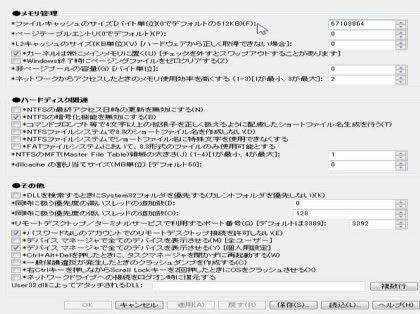
No.9ベストアンサー
- 回答日時:
Windows7 高速化したいのなら、メモリ不足の問題を解決しなければならない。
つまり、不要な重いプログラムを削除したり、バックグラウンドで実行中の余計なプロセスを起動させないようにしたり、要らないサービスを終了したりするなどの作業をちゃんと行う必要がある。そうすれば、メモリ容量を開放することができる。そして、Cドライブの必要な容量を確保できる。また、日頃の頻繁な操作で、ディスクの断片化は無視できない。だから、それなりのデフラグメーションも大切だ。レジストリの整理はWindows7 高速化にも役立てる。でも、レジストリの削除と修復には専門的なソフトはどうしても重要だと思う。もちろん、十分な専門知識や自信があれば、自分で試してみればいいよ。ここは、パソコンに精通していない方なら、やはり、対策ソフトの方がマシだ。以下のページを参照すればいい。自分にとって悪くないページだと思う。
参考URL:http://www.newpccleaner.com/optimize-win7-jp.html
お探しのQ&Aが見つからない時は、教えて!gooで質問しましょう!
似たような質問が見つかりました
- Windows 10 Hyper-VでWindows7を動かしたいけど、エラーになります。 2 2023/04/03 18:53
- Windows 7 Windows7でMicrosoft VirtualPC2007 SP1を使用する 9 2022/11/17 13:12
- その他(パソコン・周辺機器) 同じファイル名 上書きしないフリーソフトなどあったら教えて下さい。 仕事で大量の写真などを扱っており 3 2023/05/18 06:43
- Windows 7 Windows11のパソコンについて。 11 2022/11/21 22:29
- Windows 7 NEC デスクトップPC ML-H の初期化について 6 2022/11/11 23:02
- その他(悩み相談・人生相談) Windows10のブルースクリーンからの復旧について 2 2022/12/31 20:42
- Windows 7 Windows7の外付けhddについて SONYのVAIO Lシリーズ Windows7のPCに 動 5 2022/06/18 22:02
- その他(コンピューター・テクノロジー) PC利用中に勝手に起動する窓を消し去る方法を教えて下さい。 1 2023/05/08 16:48
- CAD・DTP 「機能ブロック図」の描画用フリーソフトを教えてください 1 2022/09/23 16:12
- FTTH・光回線 光回線のONU関係で質問 1 2023/03/22 14:54
関連するカテゴリからQ&Aを探す
おすすめ情報
デイリーランキングこのカテゴリの人気デイリーQ&Aランキング
-
PCで決まった時間に音楽を流す...
-
ID Managerというソフトがタス...
-
最近、パソコンを起動すると何...
-
マカフィーを一時的に停止させ...
-
CPU-Zが使えません
-
クリップNOTEの使い方教えてく...
-
常駐なし(悪さしない)のパー...
-
常駐ソフトをはずしたいのですが
-
「"C:\\WINDOWS\\boot.ini"が見...
-
ノートパソコンの調子がおかしい
-
起動していないのに「既に起動...
-
コマンドプロンプトが勝手に起...
-
動作が異様に遅い
-
java自動アップデートが止めら...
-
パソコン立ち上げ時かなり時間...
-
シャットダウン前に指定メッセ...
-
プリントスクリーンをボタン一...
-
メモリなしでPCは起動する?
-
Mac初心者です。ドックの中にあ...
-
ノートパソコンの蓋は電源を切...
マンスリーランキングこのカテゴリの人気マンスリーQ&Aランキング
-
起動していないのに「既に起動...
-
PCで決まった時間に音楽を流す...
-
マカフィーを一時的に停止させ...
-
起動したソフトがタスクに表示...
-
コマンドプロンプトが勝手に起...
-
クリップNOTEの使い方教えてく...
-
adobe gamma loaderとは?
-
Nvidia ドライバの常駐を解除し...
-
タスク(スケジューラ)をバッ...
-
常駐ソフトをはずしたいのですが
-
wpsupdateとは?
-
ID Managerというソフトがタス...
-
パソコンの動作を制限するソフト
-
アセンブラを実行したいのですが
-
GV-USB2のLightCapture.exeを終...
-
動作が異様に遅い
-
アイコンにバツ印が?
-
最近、パソコンを起動すると何...
-
Adobe Readerの常駐をやめさせたい
-
Windowsのソフト起動時にパスワ...
おすすめ情報
